- Не активируется apple tv
- Проверьте шнур питания
- Проверьте свой кабель HDMI
- Проверьте ваш телевизор или приемник
- Попробуйте переключиться в другой режим отображения
- Все еще нужна помощь?
- Активация apple tv не удалась что значит
- Проверьте настройки устройства
- Выключите и снова включите iMessage и FaceTime
- До сих пор не активирована через день?
- Вам больше помочь
- Question: Q: Activating Apple TV failed ?
- Helpful answers
- Apple tv не удается активация
- Настройка Apple TV
- Вот что вам нужно
- Выберите устройство Apple TV
- Настройка Apple TV 4K или Apple TV HD
- Подключение к сети питания и телевизору
- Выбор языка и включение Siri
- Продолжение настройки с помощью устройства iOS или вручную
- Вход в систему поставщика телевизионных услуг
- Выбор настроек
- Получение приложений и запуск потоковой передачи
- Нужна помощь?
- Устройство Apple TV не включается
- Если пульт ДУ не работает
- Не удается настроить Apple TV или выводится сообщение об ошибке
Не активируется apple tv
Узнайте, что делать, если ваш Apple TV не включается, показывать видео или воспроизводить звук.
Выполните следующие действия для проверки подключения HDMI между телевизором и телевизор. Если вы все еще нужна помощь, что делать.
Проверьте шнур питания
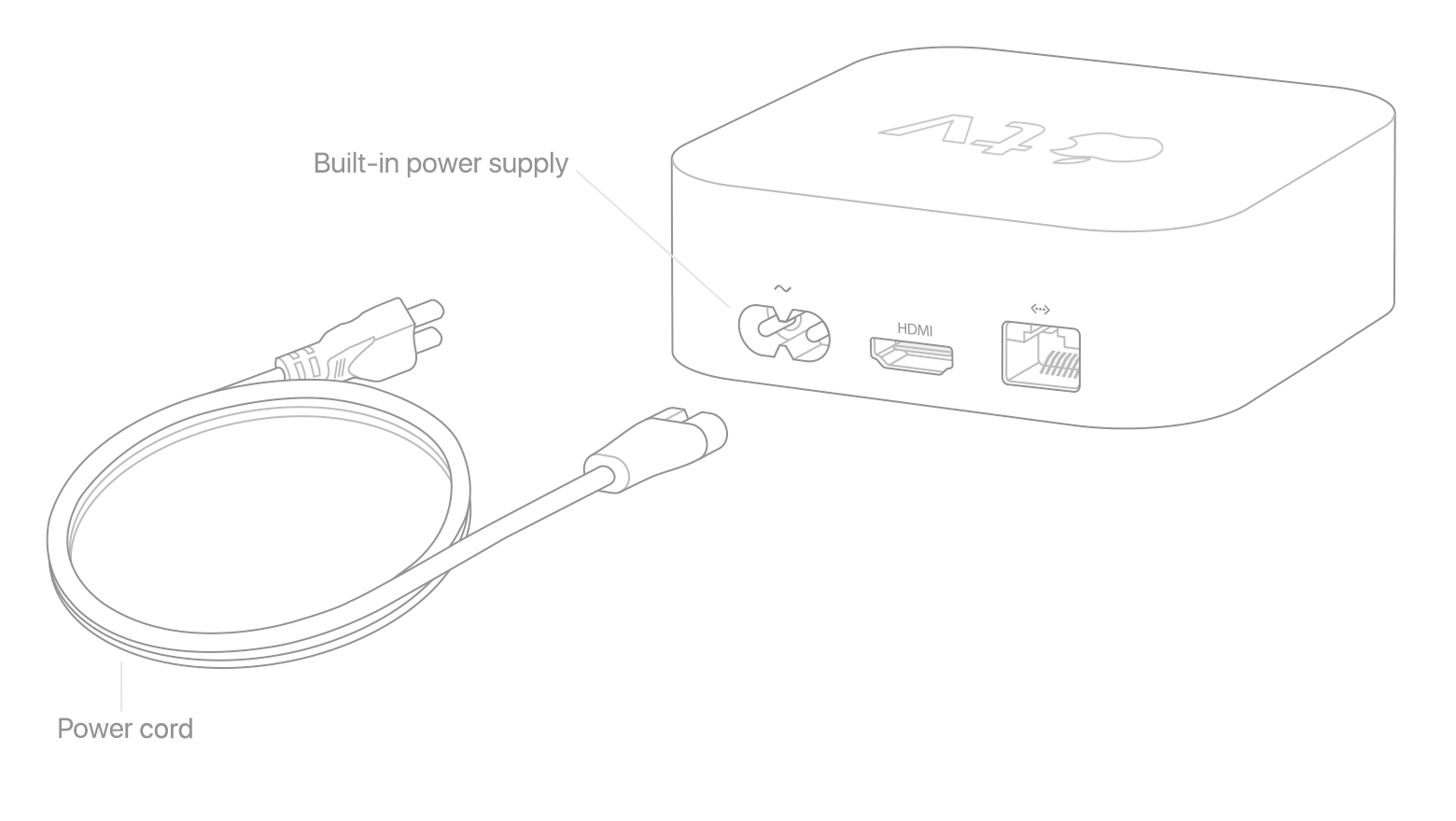
Убедитесь, что ваше устройство Apple телевизор подключен к сети и индикатор состояния на. Если вы не видите индикатор состояния, вот что вы можете сделать. После каждого шага, посмотреть, если вы все еще нужна помощь.
- Попробуйте использовать пульт, чтобы разбудить вашего Apple ТВ.
- Отсоедините кабель питания от вашего Apple TV, подождите 30 секунд, затем подключите шнур питания обратно.
- Попробуйте использовать другую розетку.
- Если яблоко телевизор подключен к сетевому фильтру, убедитесь, что сетевой фильтр включен.
Проверьте свой кабель HDMI
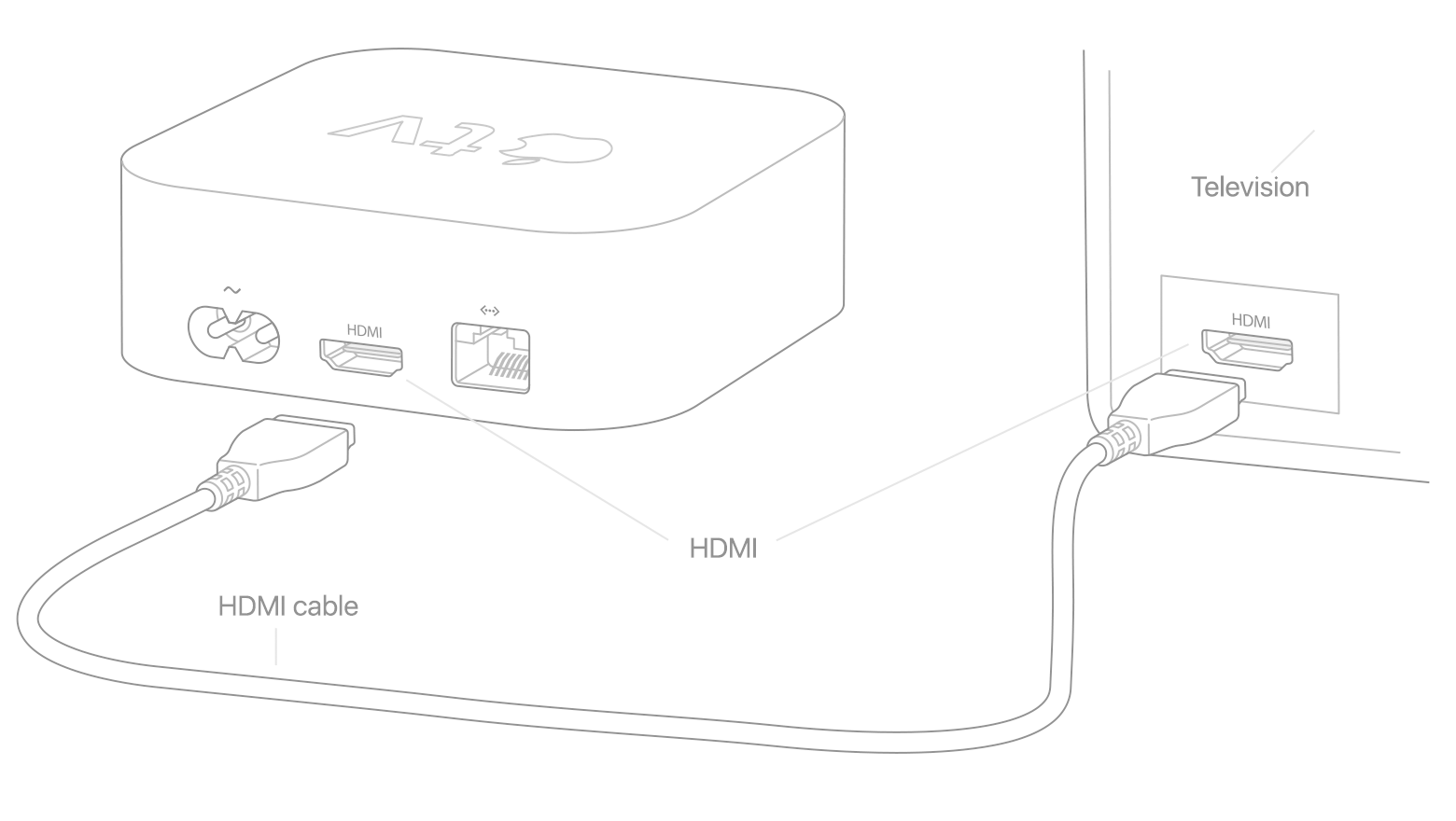
Если индикатор состояния на устройстве Apple, и вы не видите видео или звук, убедитесь, что ваш HDMI кабель надежно подключен ваш Apple TV и на любых подключенных телевизоров, приемников, или HDMI-переключатели.
Если у вас есть эти вопросы на Apple ТВ 4К, узнайте, что делать.
Проверьте ваш телевизор или приемник
Убедитесь, что ваш телевизор и приемник включены. Если ваш телевизор или ресивер имеет несколько порты HDMI, вы, возможно, должны переключиться на вход HDMI телевизора или приемника, что ваш Apple TV подключен к. Вы можете также попробовать использовать другой порт HDMI или кабель HDMI.
Попробуйте переключиться в другой режим отображения
Если вы видите черный экран или кратко увидите логотип Apple, прежде чем вернуться в черный экран, попробуйте использовать пульт дистанционного управления для изменения разрешения видео:
- На Apple телевизор 4К или Apple ТВ HD, удерживайте меню и уменьшения громкости в течение 5 секунд, затем отпустите. Ваш Apple TV будет переключиться на новую резолюцию каждые 20 секунд. Выберите OK, чтобы выбрать разрешение или отмена, чтобы выйти.
- Для Apple TV (2-го или 3-го поколения), меню и удерживайте в течение 5 секунд. Ваш Apple TV будет переключиться на новую резолюцию каждые 20 секунд. Выберите OK, чтобы выбрать разрешение или отмена, чтобы выйти.
Все еще нужна помощь?
Если вы до сих пор не могу посмотреть видео и услышать звук на ваш телевизор, то может быть проблема с HDMI кабеля или подключения к телевизору или ресиверу. Попробуйте эти шаги. После каждого шага, посмотреть, если вы все еще нужна помощь.
- Попробуйте другой порт HDMI на вашем телевизоре.
- Подключить Apple TV непосредственно на ваш телевизор с помощью другого кабеля HDMI. Не подключайте к коммутатору или приемник, и попытаться использовать HDMI 1 Вход 1 или на вашем ТВ.
- Если ваш Apple TV подключен напрямую к телевизору, и вы увидите главный экран Apple ТВ, попробуйте подключить дополнительные устройства, как ресивер или HDMI-переключатель, поочередно.
- После каждого дополнительного подключения устройства, убедитесь, что вы еще увидите домашний экран на телевизоре.
Если вы все еще не видите картинку на экране телевизора, слышен звук, или только увидеть логотип Apple, обратитесь в службу поддержки Apple.
Источник
Активация apple tv не удалась что значит
Использовать iMessage или FaceTime, необходимо активировать их на своем iPhone, iPad, или iPod сенсорный. Если вы видите сообщение об ошибке во время активации, выполните следующие действия.
При активации iMessage или FaceTime, вы можете увидеть одно из этих сообщений:
- Ожидание активации
- Активация неудачно
- Произошла ошибка при активации
- Не могу войти в систему, пожалуйста, проверьте ваше сетевое подключение
Проверьте настройки устройства
- Убедитесь, что вы подключены к сотовой сети передачи данных или беспроводной сети. Если вы используете iPhone, вам нужно SMS-сообщения для активации вашего телефонного номера в iMessage и FaceTime. В зависимости от вашего оператора, может взиматься оплата за эту смс.
- Перейдите в раздел Настройки > Общие > дата и время и убедитесь, что часовой пояс установлен правильно.
Выключите и снова включите iMessage и FaceTime
- Перейдите в меню Настройки > Сообщения и отключить iMessage на.
- Перейдите в Настройки > FaceTime и отключить рекламу.
- Перезагрузите ваше устройство.
- Включите iMessage и FaceTime обратно.
До сих пор не активирована через день?
Это может занять до 24 часов для активации iMessage и FaceTime. Если проблема сохраняется после 24 часов, выполните следующие действия:
- Убедитесь, что устройство имеет последнюю версию iOS.
- Если вы используете iPhone, свяжитесь со своим оператором , чтобы убедиться, что вы можете принимать SMS-сообщения.
- Обратитесь В Службу Поддержки Apple.
Вам больше помочь
Вы также можете использовать ваш адрес электронной почты с iMessage и FaceTime. Войдите в свой идентификатор Apple учетной записи и проверить все адреса электронной почты у вас на файл, включая тот, который вы пытаетесь проверить. Если адрес электронной почты является неправильным, вы можете обновить его. Затем нажмите кнопку Отправить рядом с адресом электронной почты, который вы хотите проверить.
Если вы не можете войти в iMessage или FaceTime на Mac, см. Если вы не можете войти в свой аккаунт в iMessage или FaceTime на Mac.
Функция FaceTime доступна не во всех странах или регионах.
Информация о продуктах, произведенных не компанией Apple, или о независимых веб-сайтах, неподконтрольных и не тестируемых компанией Apple, не носит рекомендательного характера и не рекламируются компанией. Компания Apple не несет никакой ответственности за выбор, функциональность и использование веб-сайтов или продукции. Apple не делает никаких заявлений относительно стороннего точность сайт или надежность. Риски, связанные с использованием Интернета. Обратитесь к поставщику за дополнительной информацией. Другие названия компаний и продуктов могут быть товарными знаками их соответствующих владельцев.
Источник
Question: Q: Activating Apple TV failed ?
Hi, I have just purchased a 2nd Apple TV box (3rd gen) to go in bedroom and it will not activate, it does air play and everything else but on the setup screen it says, Activation failed..any one got any idea why? I have 2nd gen connected downstairs , and working fine.
AppleTV 2, iOS 5.0.1, Apple TV 720p plus a Apple TV 1080
Posted on Feb 9, 2013 7:58 AM
- You might try restarting the Apple TV by removing ALL the cables for 30 seconds.
- Also try restarting the router.
- If the problem persists, try a restore, you may want to try the previous procedures several times before doing this.
- If restoring from the Apple TV doesn’t help, try restoring from iTunes using a USB cable.
Posted on Feb 9, 2013 8:24 AM
Helpful answers
Thank you very much for your help, that done the trick , had to restore through iTunes , great it’s working.thanks again, goodbye and good luck. Johno.
Feb 9, 2013 5:57 PM
There’s more to the conversation
Loading page content
Page content loaded
- You might try restarting the Apple TV by removing ALL the cables for 30 seconds.
- Also try restarting the router.
- If the problem persists, try a restore, you may want to try the previous procedures several times before doing this.
- If restoring from the Apple TV doesn’t help, try restoring from iTunes using a USB cable.
Feb 9, 2013 8:24 AM
Thank you very much for your help, that done the trick , had to restore through iTunes , great it’s working.thanks again, goodbye and good luck. Johno.
Feb 9, 2013 5:57 PM
how do you «restore from itunes»? My apple tv won’t sign into my itunes and it also shows activation failed. This is not a new set up, I’ve been using this for over a year and it’s never given me this type of problem before..
Jul 13, 2013 12:04 PM
I did all the 4 steps, several times and still get Activation Failed in about menu (Settings > General > About)
Sep 9, 2017 8:34 AM
Did you restore via iTunes?
Make sure router is up to date and has port 123 open (refer to manual if unsure)
Test on another network
Sep 9, 2017 9:53 AM
I have two apple TV’s 3rd generation. Yesterday i restore both via iTunes and tried to activate, both failed! They were working fine, but i did the restore because i want to setup everything from start. Now, only one is working airplay, the other one is not working.
My router is a airport extreme(time capsule 2tb) and i tried connecting directly on my network modem, without the router.
Sep 10, 2017 6:44 PM
If connecting via Ethernet it would be to the router, not the modem. Is router up to date? Did you test on another network?
Sep 10, 2017 6:51 PM
I tried again using my iPhone personal hotspot with my 4g network and still have activation failed!
Sep 10, 2017 7:03 PM
It would be best to take it to another location or to Apple for testing.
Sep 10, 2017 7:30 PM
Question: Q: Activating Apple TV failed ? More Less
Источник
Apple tv не удается активация
Не могу активировать Apple TV3
Apple TV 3 (2013)
Джейлбрейк: Нет
Описание проблемы:
Доброго времени суток. Проблема довольно банальна: был утерян пульт от apple TV 3, активацию с помощью телефона прозодитт до момента указанного на скоине. Как без пульта дальше пройти активацию? В прилодение «пульт» apple tv не видно. Сеть одна, ip адрес apple tv присваиваеться корректон. Помогите подалуйста советом, кто шарит.

телефон подключается как пульт по логину/паролю, которые задаются с пульта
если не путаю, то пульт станет «родным» тот, с которым аппарат проходит всю процедуру восстановления
возьмите у кого-то пульт и пройдите восстановление с ним. потом подключите телефон.
это вас касается в полной мере. У меня с руками и с головой все в порядке, а вот вы попробуйте хоть как-то активировать приставку или ее управлять после полного сброса, когда вы ее даже в сеть подключить не можете. и даже если воткнуть LAN, то ничем кроме родного пульта ее настроить не получится.
И только после ее настройки действительно можно прописать iphone как пульт или любой инфакрасный пульт, но только после. На минуточку у меня 2 года пульта нет и успешно пользуюсь. Но только до полного сброса. так что не надо тут огульно всех в кривожопых записывать.
Сообщение отредактировал drewsha — 22.09.20, 19:42

подберите иной синоним, по вкусу, для тех кто начинает рассуждать о загвоздках, бабле и прочем до внимательного чтения инструкций.
И помните старую пословицу:
Умный человек на свой счет принимает только деньги. Остальное — игнорирует.
Нашел решение проблемы —
1) install 3utools (прога 3utools есть на 4pda вместе с пакетом драйверов для apple) on your windows pc
2) Connect your TV to the power and connect it to the USB on your pc
3)Start 3utools and if the pc has found the Apple TV..
4)click “more”
5)it will opens a page where you have to search for “Batch activation” and click there
6)then click “all” and start
Источник
Настройка Apple TV
Чтобы начать пользоваться Apple TV, выполните следующие действия.
Вот что вам нужно
- Персональное подключение к Интернету*
- Телевизор или другой дисплей с портом HDMI
- Кабель HDMI (для Apple TV 4K необходим кабель HDMI 2.0 или более поздней версии)
Чтобы настроить Apple TV с помощью устройства iOS, сначала выполните на устройстве iOS следующие действия:
* Apple TV не поддерживает общедоступные сети и сети с подпиской, где требуется регистрация.
Выберите устройство Apple TV
Настройка Apple TV 4K или Apple TV HD
Чтобы во время настройки вернуться на предыдущий экран, нажмите кнопку «Меню» на пульте ДУ. Чтобы начать процедуру сначала, отключите Apple TV от источника питания, а затем подключите снова.
Подключение к сети питания и телевизору
Подключите устройство Apple TV к источнику питания и к телевизору кабелем HDMI. Чтобы смотреть фильмы в формате 4K HDR на Apple TV 4K, необходимо использовать кабель HDMI 2.0 или более поздней версии, а телевизор должен поддерживать форматы 4K и (или) HDR. Включите телевизор и выберите вход HDMI, к которому подключено устройство Apple TV.
Если вы не хотите подключаться к сети Wi-Fi во время настройки, Apple TV можно подключить к маршрутизатору кабелем Ethernet.
Выбор языка и включение Siri
Смахните на сенсорной поверхности Touch пульта ДУ Apple TV Remote, чтобы выбрать язык и страну или регион. Для выбора нужного варианта нажмите на сенсорную поверхность Touch. Если вы выбрали неправильный язык, нажмите кнопку меню для возврата к предыдущему экрану и повторите попытку.
Если появится запрос, выберите, нужно ли активировать Siri.
Продолжение настройки с помощью устройства iOS или вручную
Чтобы автоматически добавить на Apple TV свой идентификатор Apple ID и настройки Wi-Fi, выберите «Настроить устройством». Затем разблокируйте устройство iOS, поднесите его к Apple TV и следуйте инструкциям на экране устройства iOS и Apple TV.
Если вы не хотите использовать для настройки Apple TV устройство iOS, выберите «Настроить вручную». Затем следуйте инструкциям на экране Apple TV, чтобы подключиться к домашней сети Wi-Fi и войти в систему с использованием идентификатора Apple ID.
Если у вас нет идентификатора Apple ID, создайте его. Если вы забыли свой идентификатор Apple ID, узнайте, что делать.
Вход в систему поставщика телевизионных услуг
В некоторых странах и регионах можно войти на Apple TV в систему поставщика телевизионных или кабельных услуг для просмотра телешоу и фильмов, входящих в подписку.
Выбор настроек
Включите функцию «Один экран «Домой»» для синхронизации экрана «Домой» и приложений на всех устройствах Apple TV. Выберите комнату, где находится Apple TV, и она будет автоматически добавлена в приложение «Дом» на устройстве iOS и компьютере Mac. Или добавьте пользователей в Apple TV.
Получение приложений и запуск потоковой передачи
По завершении настройки отобразится экран «Домой». С этого момента вы можете смотреть свои любимые телешоу и фильмы и находить новый интересный контент в приложении Apple TV. Также можно загружать игры и приложения из App Store.
Нужна помощь?
Чтобы узнать, какие действия следует выполнить далее, выберите проблему ниже.
Устройство Apple TV не включается
Если устройство Apple TV не включается, не воспроизводит видео или звук, узнайте, что делать.
Если пульт ДУ не работает
Если устройство Apple TV было приобретено с рук и без пульта ДУ, то для настройки Apple TV необходимо купить пульт ДУ Apple TV Remote.
Не удается настроить Apple TV или выводится сообщение об ошибке
Если устройство Apple TV перестает отвечать во время настройки, отключите его от источника питания, а затем подключите снова.
Если во время настройки не удается вернуться на предыдущий экран, попробуйте подключить Apple TV к другой сети Wi-Fi, например с помощью телефона в режиме модема. По завершении настройки перейдите в меню «Настройки» на Apple TV и подключитесь к своей домашней сети Wi-Fi.
Если у вас возникли другие проблемы, обратитесь в службу поддержки Apple.
Источник








